A:DVDを開く前に、「編集」をクリック >「オプション」> 「DVD」 > 「DVDナビモードでDVDタイトルを変換」をチェックしてください。
A:Any Video Converter Gold/UltimateはDVD保護を完全に解読していないかもしれません。下記の方法で試してください:
Any Video Converter Gold/Ultimateの方では、「ファイル」>「DVDフォルダを開く」をクリックすることでDVDフォルダをプログラムに追加してください。
A:DVDを開く前に、「編集」をクリック >「オプション」> 「DVD」 >「タイトル毎に分割しない」をチェックしてください。
A:右パネルで「DVDオプション」 > 「チャプター」でリッピングしたいチャプターを選んでください。例えば、 04 – 08、または20 – 20。
A: 「編集」をクリック >「オプション」> 「DVD」 >「タイトル毎に分割しない」をチェックオフしてください。 そして、ソースファイルパネルでリッピングしたいタイトルを選んで変換してください。
A:いいえ、できません。ムービータイトルを動画結合のように結合するのはできません。しかし、すべてのタイトルを1つに結合することはできます。Q3をご参考ください。
A:DVDムービーを開いてください。右パネルでの「オーディオ言語オプション」をほかのトラックにしてください。
DVDをリッピングする前、プレビューウィンドウでプレビューすることをおすすめします:
A:メンパネルでムービーを選択して、右パネルの「DVDオプション」で「オーディオ」を自分の好きな言語に選択してください。
A:DVDムービーは複数の字幕がありましたら、自分の好きな字幕でDVDをリッピングできます。右パネルで「DVDオプション」 > 「サブタイトル」 > ご要望な字幕を選択してください。一般的に、En は英語の縮写で、De はドイツ語、Fr はフランス語、It はイタリア語、Es はスペイン語、Cn は中国語、Jp は日本語です。
A:もし変換したいDVDムービーは複数のアングルがありましたら、自由にDVDアングルを設定できます。右パネルの「DVDオプション」で好きな「アングル」を選択してください。
A:メンウィンドウの右側での「A/V同期」をデフォルトに設定してください。この操作をする前に、アンチウィルスを終了することをおすすめします。
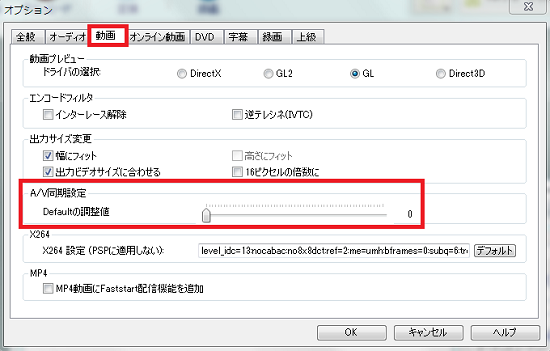
また、左下の「オプション」 > 「動画」 > 「デフォルトの調整値」を調節してください。値は大きくなれば、ビデオとオーディオの同期状態もよくなりますが、変換時間も多くになります。
上記の方法でまだ問題を解決できないなら、Any DVD Cloner Platinum でDVDムービーをリッピングしてください。このソフトはビデオとオーディオをよりよくエンコードできます。
A:できます。Any Video Converter Gold/Ultimate はほぼすべてのリージョンのDVDを変換できます。このソフトは PAL と NTSC(North America, Japan, South Korea, Taiwan, Philippine向け) DVDをDVD動画に変換できます。
A:いいえ、できません。しかし対処方法もあります。まずDVDムービーを「DVD NTSC動画」または「DVD PAL動画」に出力してMPEG-2に変換します。それから、そのMPEG-2ファイルをフリーDVD焼くソフトImgBurn でDVDディスクに焼けます。